18 скрытых возможностей Google Maps, которые значительно облегчат вашу жизнь
18 скрытых возможностей Google Maps, которые значительно облегчат вашу жизнь
Google Maps настолько популярны, что практически стали синонимом навигации — и это совершенно заслуженно. Хотя приложение отлично справляется со своими задачами даже с базовыми настройками, при более детальном изучении вы найдете множество полезных функций, которые могут существенно улучшить ваш опыт использования.
Всегда ориентируйте карту на север
Google Maps обычно ориентируют карту в направлении, в котором вы смотрите. Например, если вы смотрите на юг, верхняя часть экрана будет показывать юг. Это удобно для некоторых пользователей, но может сбивать с толку других.
Если вы предпочитаете, чтобы север всегда был вверху экрана, зайдите в настройки Google Maps, выберите "Навигация" и включите опцию "Ориентация на север".
Проверьте настройки навигации
Многие люди сталкивались с трудностями или задержками из-за того, что не перепроверяли изменения в своих настройках навигации.
Например, вы могли ранее попросить Google Maps избегать платных дорог и забыть об этом. В следующей поездке приложение учтёт эту настройку и может направить вас по более длинным или менее безопасным маршрутам, в зависимости от вашего местоположения.
В некоторых регионах выбор нестандартного маршрута может привести к серьезным последствиям. Поэтому рекомендуется пересматривать настройки навигации перед каждой длительной поездкой, особенно если вы находитесь в незнакомом месте.
Перед началом путешествия нажмите на значок профиля в Google Maps и перейдите в раздел "Настройки", затем выберите "Навигация". В разделе "Параметры маршрута" убедитесь, что установлены необходимые настройки. Обычно лучше не избегать автомагистралей или платных дорог, поэтому периодически проверяйте эти параметры.
Улучшите навигацию для пешеходов
При пеших прогулках Google Maps по умолчанию отправляет мало звуковых уведомлений. Чтобы не отвлекаться на постоянное проверку телефона, вы можете настроить приложение для отправки большего количества уведомлений. Перейдите в настройки Google Maps, затем в "Навигация", прокрутите вниз и включите "Подробные голосовые инструкции".
Сделайте информацию о доступности более заметной
Многим людям нужна чёткая и доступная информация в Google Maps, поскольку недостаточные функции доступности могут сделать место непригодным для некоторых пользователей.
Хотя Google Maps в целом хорошо отображает информацию о доступности, вы можете внести небольшие изменения, чтобы эта информация была более заметной.
Перейдите в настройки, затем в раздел "Доступность" и включите опцию "Доступные места".
Важно помнить, что информация о доступности в Google Maps не всегда может быть точной, поэтому лучше заранее позвонить и уточнить, есть ли на месте необходимые удобства.
Просмотрите свой контент в Google Maps
Современное приложение Google Maps интегрировано с множеством данных из вашей учетной записи Google, таких как фотографии, история местоположений и другие сервисы Google.
В настройках приложения есть раздел, позволяющий вам контролировать, как эти данные отображаются в Google Maps. Перейдите в настройки, затем в раздел "Личные данные", чтобы управлять тем, что отображается в вашем профиле. Это особенно полезно, если вы часто оставляете отзывы.
Приостановка истории местоположений
Если вы не хотите, чтобы Google Maps отслеживал вашу историю местоположений, нажмите на значок профиля и перейдите в "Личные данные". Затем выберите "История местоположений" и откройте настройки активности. Нажмите кнопку "Отключить" рядом с "История местоположений", чтобы прекратить запись вашего местоположения в Google Maps.
Вы также можете выбрать "Управление активностью", чтобы просмотреть и удалить все ранее сохраненные местоположения. В качестве альтернативы вы можете оставить включенной "Историю местоположений" и выбрать "Автоудаление", чтобы Google автоматически удалял эти данные через три месяца.
Режим инкогнито
По умолчанию Google Maps сохраняет ваши запросы и данные о местоположении, если вы не измените настройки. Режим инкогнито позволяет быстро остановить часть этого отслеживания. Для этого нажмите на значок профиля и выберите "Включить режим инкогнито".
Запретите сохранение ваших поисков в Google Maps
Каждый раз, когда вы используете Google Maps для поиска чего-либо, вы можете видеть список ваших последних запросов под полем поиска. Если это беспокоит вас, вы можете отключить историю поиска. Для этого перейдите в настройки вашего аккаунта, затем в раздел "История" и отключите опцию "История приложений и веб-поиска" на вашем устройстве.
Избавьтесь от нежелательных уведомлений
Никто не любит получать постоянные ненужные оповещения на телефон. Google Maps позволяет настроить типы уведомлений, которые вы получаете, что помогает сохранить важные оповещения и избавиться от спама. Для этого перейдите в настройки, выберите "Уведомления" и отключите те функции, которые вам не нужны.
Загрузка карт для использования офлайн
Хотя большинство из нас живут в местах с хорошим интернет-покрытием, наши путешествия могут занести нас в удаленные места с ограниченной сотовой связью.
Если вы планируете поездку в сельскую местность, полезно загрузить карты для использования офлайн. Они не будут содержать актуальные данные о дорожной ситуации, к которым вы привыкли, но это лучше, чем оказаться без карты в местности без сотовой связи.
Для загрузки карт перейдите в настройки Google Maps, выберите "Офлайн-карты", затем "Выбрать свою карту". Вы увидите уменьшенную карту вашей местности. Просто переместите синий прямоугольник над областью, которую собираетесь посетить, и нажмите "Загрузить".
Перед скачиванием Google Maps сообщит вам, сколько места займут загруженные карты на вашем смартфоне. Офлайн-карты можно использовать в течение 30 дней с момента их загрузки.
Планирование маршрутов с несколькими остановками
Для долгих поездок Google Maps позволяет добавлять остановки в ваш маршрут. Обычно приложение показывает самый быстрый маршрут между двумя пунктами, но если у вас есть план посетить несколько других мест по пути, добавление их в маршрут поможет получить более реалистичное время прибытия.
Чтобы добавить остановки, откройте Google Maps, постройте маршрут и нажмите на иконку с тремя точками в правом верхнем углу. Выберите "Добавить остановку", чтобы добавить еще одно местоположение. Вы также можете перетащить иконку с тремя горизонтальными линиями рядом с каждой остановкой, чтобы изменить порядок остановок на вашем маршруте.
Установка напоминания о времени отправления
Google Maps также может отправить вам уведомление ближе к времени, когда вам нужно выехать, чтобы прибыть вовремя в пункт назначения. Введите место отправления и назначения в Google Maps, затем нажмите на иконку с тремя точками в правом верхнем углу и выберите "Установить напоминание о времени отправления".
Выберите время отправления в разделе "Отправиться в" и нажмите "Готово". Google Maps отправит вам уведомление в выбранное время.
Кроме того, вы можете перейти на вкладку "Прибыть к", выбрать время, когда хотите прибыть в пункт назначения, и Google Maps само определит подходящее время отправления для того, чтобы вы успели вовремя, отправив соответствующее напоминание.
Изменение значка транспортного средства
Во время вашего путешествия вы можете добавить небольшой, но приятный элемент в Google Maps. По умолчанию значок транспортного средства представлен синей стрелкой, но если нажать на этот значок, вы увидите другие варианты. Выберите тот, который вам нравится, и готово.
Сообщите Google Maps, какие разъемы для EV вы используете
Владельцы электромобилей часто сталкиваются с различными стандартами зарядных разъемов, что иногда затрудняет поиск подходящих зарядных станций для вашего автомобиля. Вы можете решить эту проблему, указав Google Maps, какие типы разъемов для зарядки использует ваш электромобиль.
При поиске зарядных станций приложение будет подсвечивать те, которые совместимы с разъемами вашего автомобиля. Чтобы включить эту функцию в Google Maps, перейдите в Настройки, затем выберите "Настройки электромобиля" и "Ваши разъемы".
Настройка опций общественного транспорта
При вводе пункта назначения в Google Maps вы увидите маленькую иконку поезда под ним. Нажмите на нее, чтобы проверить расписание общественного транспорта и доступные маршруты для вашего путешествия.
Эта функция довольно точна во многих местах, но особенность заключается в настройке этой опции. Чтобы настроить эти параметры, нажмите на кнопку "Параметры", которая появляется при выборе общественного транспорта.
Здесь вы можете отсортировать результаты с помощью полезных фильтров, таких как "Доступ для инвалидов-колясочников" и "Лучшая цена", а также выбрать предпочитаемые виды общественного транспорта.
Отключение автовоспроизведения видео
Иногда Google Maps показывает видеопревью для определенных мест. Они могут начинаться воспроизведение автоматически, но если вы хотите отключить это, перейдите в Настройки, выберите "Настройки видео" и выключите опцию "Разрешить автовоспроизведение".
Поделитесь своим местоположением в реальном времени
Google Maps также предоставляет возможность делиться своим местоположением с другими в реальном времени. Это может показаться немного навязчивым, но функция может быть полезной для обеспечения безопасности. Например, если вам не по себе, вы можете разрешить близким друзьям или членам семьи отслеживать ваше местоположение в течение некоторого времени.
Чтобы воспользоваться этой функцией, нажмите на иконку профиля в Google Maps и выберите "Показывать, где я". Когда вы решите начать передачу местоположения, нажмите "Поделиться местоположением", затем выберите "На 1 час", чтобы настроить, как долго вы хотите делиться своим местоположением.
Также вы можете выбрать один из своих контактов из списка или нажать "Дополнительные параметры", чтобы отправить ссылку на ваше местоположение в реальном времени через другие приложения.
Узнайте больше о местных бизнесах
Если вам необходимо узнать больше о местном бизнесе и убедиться, что он имеет все удобства, которые вам нужны, найдите его в Google Maps, смахните вправо под его названием и затем перейдите на вкладку "Описание".
Здесь вы найдете много полезной информации, такой как доступность для инвалидных колясок или информация о владельцах бизнеса.










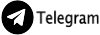




Комментарии